Yılda 200 milyon kullanıcıya yardımcı olan zaman kazandıran yazılım ve donanım uzmanlığı. Teknoloji yaşamınızı yükseltmek için nasıl yapılır tavsiyeleri, haberler ve ipuçlarıyla size rehberlik ediyor.
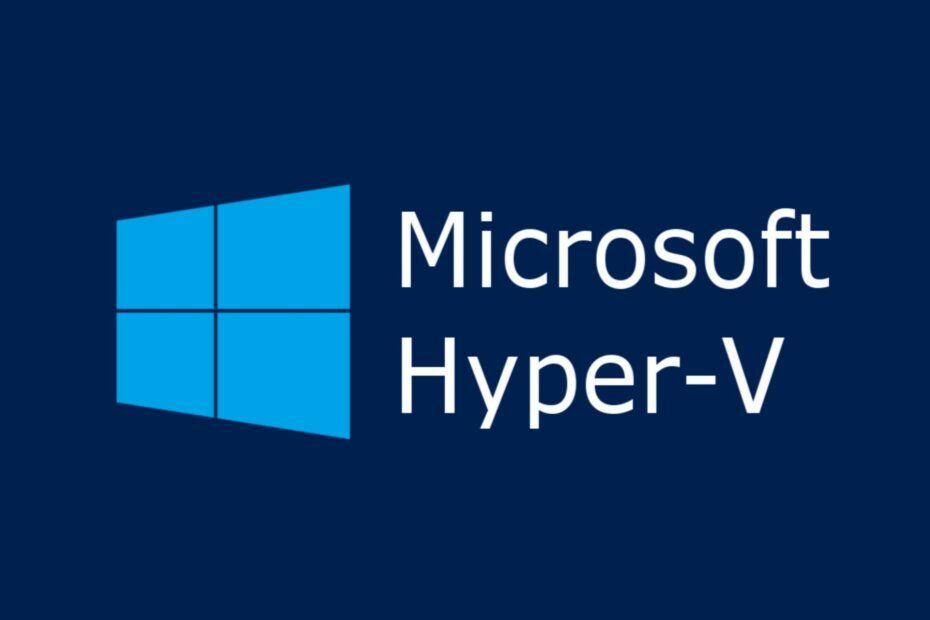
- Restoro PC Onarım Aracını İndirin Patentli Teknolojilerle birlikte gelen (patent mevcut İşte).
- Tıklayın Taramayı Başlat PC sorunlarına neden olabilecek Windows sorunlarını bulmak için.
- Tıklayın Hepsini tamir et bilgisayarınızın güvenliğini ve performansını etkileyen sorunları gidermek için
- Restoro tarafından indirildi 0 okuyucular bu ay
Hiper-V Microsoft'un yerlisi hiper yönetici x86-64 sistemleri ile uyumludur. Birincil işlevi, Windows 10 bilgisayarlarda birden çok işletim sistemini sanal makineler olarak çalıştırmaktır.
Araç esas olarak geliştiriciler tarafından eski Windows sürümleriyle uyumlu programları çalıştırma ve diğer işletim sistemlerini geliştirme ve iyileştirme gibi görevler için kullanılır.
Ayrıca, ilgili sistemleri kurmadan bir bilgisayarda Windows olmayan işletim sistemlerini çalıştırmak veya aynı yazılım çözümünü birden fazla işletim sisteminde test etmek için de kullanılır.
Hyper-V'yi etkinleştirmeden önce, önce bilgisayar minimum sistem gereksinimlerini karşılar. Durum böyle değilse, çeşitli hataları ve teknik sorunları tetikleyebileceğinden aracı kullanmaktan kaçının.
- Windows 10 Enterprise, Pro veya Eğitim
- İkinci Düzey Adres Çevirisi (SLAT) ile 64-bit İşlemci.
- VM Monitör Modu Uzantısı için CPU desteği (Intel CPU'larda VT-c).
- Minimum 4 GB bellek.
Hyper-V'yi nasıl açabilirim?
Hyper-V'yi açmak için kullanabileceğiniz üç yöntem vardır ve bunları aşağıda listeleyeceğiz.
- Bu komutu çalıştırarak Hyper-V'yi PowerShell aracılığıyla etkinleştirebilirsiniz:
Enable-WindowsOptionalFeature -Online -FeatureName Microsoft-Hyper-V -All - Hyper-V'yi CMD aracılığıyla etkinleştirmek için şu hızlı komutu çalıştırmanız gerekir:
DISM /Çevrimiçi /Etkinleştir-Özellik /Tümü /ÖzellikAdı: Microsoft-Hyper-V - Ayarlar aracılığıyla Hyper-V'yi etkinleştirmek istiyorsanız, şuraya gidin: Uygulamalar ve Özellikler > Programlar ve Özellikler > Windows Özelliklerini Açın veya Kapatın > Hyper-V'yi seçin.
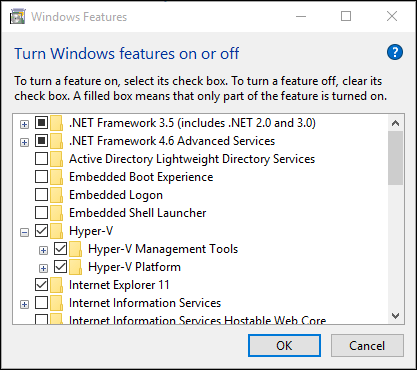
Hiper-V hataları için faydalı çözümler
- Düzeltme: Windows 10'da Hyper-V Yüklenemiyor
- Windows 10'da en yaygın Hyper-V çoğaltma hatalarını düzeltin
- Hyper-V bellek yetersiz hatası nasıl düzeltilir
Bu aracın beklendiği gibi çalışmaması durumunda, Hiper-V Sorun Giderme bölümü. Bu makaleler size zaman kazandıracak ve tüm sorunları hızlı bir şekilde çözmenize yardımcı olacaktır.
© Telif Hakkı Windows Raporu 2021. Microsoft ile ilişkili değil

